win10应用程序无法打开的解决方法 win10打不开软件如何修复
更新时间:2023-07-12 14:53:50作者:zheng
我们在使用win10电脑的时候总是会打开各种各样的应用程序来满足我们的使用需求,但是有时侯难免会因为win10电脑系统出现故障,或者应用程序不兼容win10系统等等原因而出现应用程序无法打开的问题,今天小编就教大家win10应用程序无法打开的解决方法,如果你刚好遇到这个问题,跟着小编一起来操作吧。
推荐下载:win10纯净版系统
方法如下:
1、打开开始菜单,点击windows系统,控制面板。
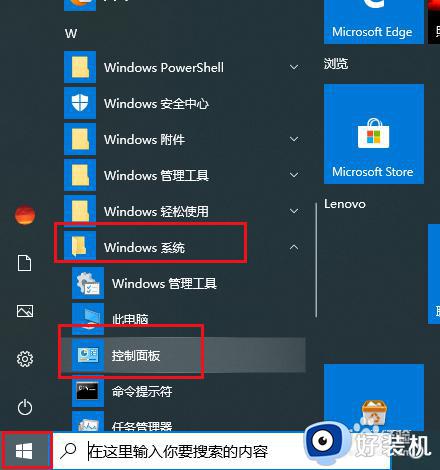
2、弹出对话框,点击系统和安全。
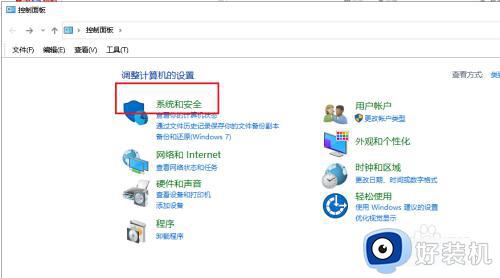
3、弹出对话框,点击系统。
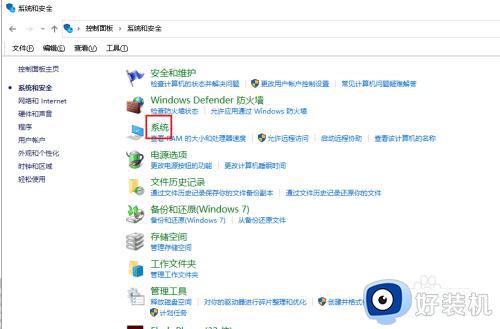
4、弹出对话框,点击高级系统设置。
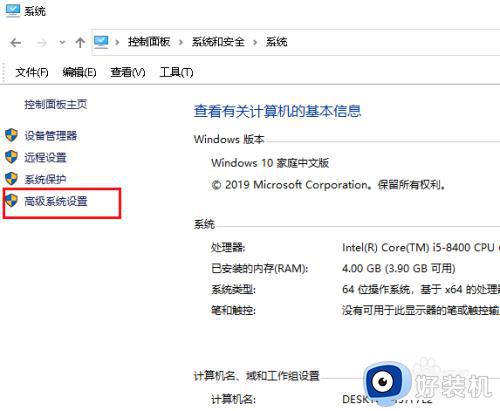
5、弹出对话框,点击性能下的设置。
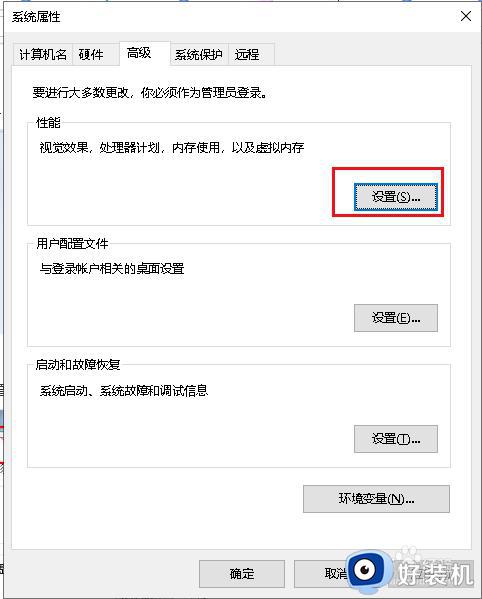
6、弹出对话框,点击数据执行保护。
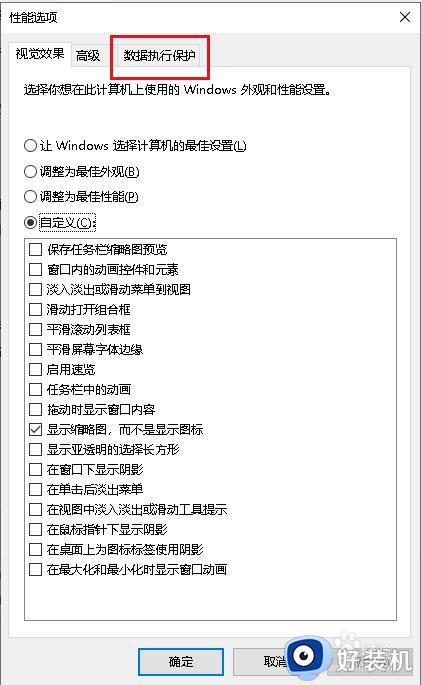
7、点击选为除下列选定程序之外的所有程序和服务启动 DEP,再点击添加。
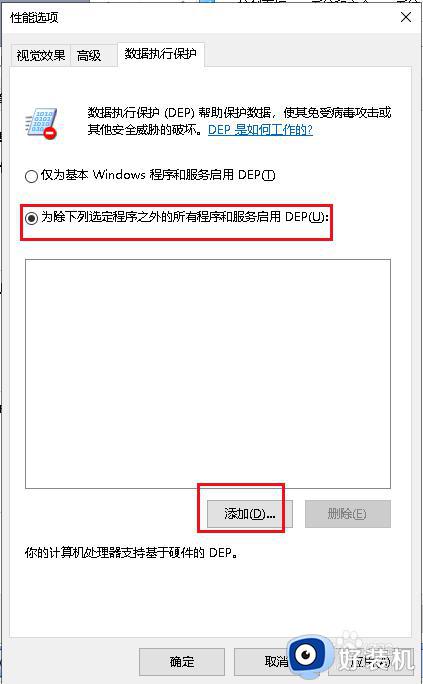
8、弹出对话框,选中无法运行的程序,点击打开。
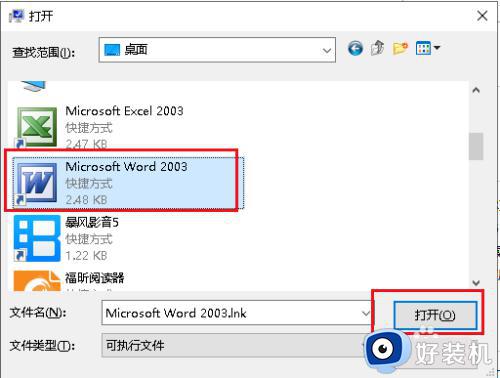
9、回到对话框,点击确定,再次打开程序就可以了。
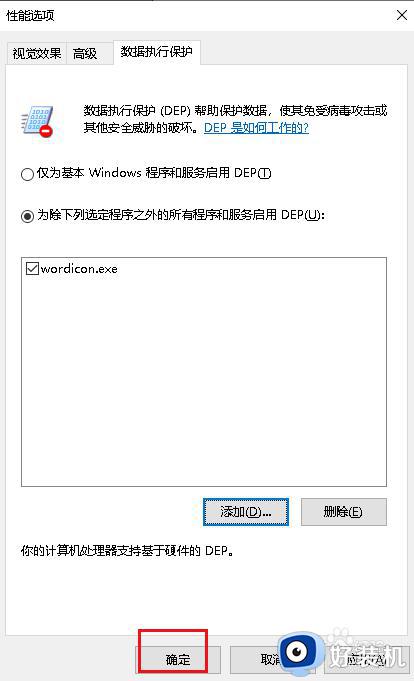
以上就是关于win10应用程序无法打开的解决方法的全部内容,还有不懂得用户就可以根据小编的方法来操作吧,希望能够帮助到大家。
win10应用程序无法打开的解决方法 win10打不开软件如何修复相关教程
- win10自带应用无法打开怎么修复 win10打不开自带应用如何解决
- win10应用打不开的解决方法 win10应用程序无法打开怎么办
- win10自带应用无法打开如何修复 win10打不开自带应用程序怎么解决
- win10提示运行出错的解决方法 win10软件运行出错如何修复
- win10电脑中打开应用程序提示KERNELBASE.dll文件错误如何修复
- win10开始打不开如何解决 win10电脑打不开开始菜单的修复方法
- win10打开程序响应很慢怎么办 win10打开软件响应特别慢怎么解决
- win10软件不兼容的解决方法 win10软件不兼容系统如何解决
- win10打开微软商店没反应怎么办 win10微软商店无法打开修复方法
- win10自带应用打不开如何修复 win10电脑无法打开自带的应用程序
- win10拼音打字没有预选框怎么办 win10微软拼音打字没有选字框修复方法
- win10你的电脑不能投影到其他屏幕怎么回事 win10电脑提示你的电脑不能投影到其他屏幕如何处理
- win10任务栏没反应怎么办 win10任务栏无响应如何修复
- win10频繁断网重启才能连上怎么回事?win10老是断网需重启如何解决
- win10批量卸载字体的步骤 win10如何批量卸载字体
- win10配置在哪里看 win10配置怎么看
win10教程推荐
- 1 win10亮度调节失效怎么办 win10亮度调节没有反应处理方法
- 2 win10屏幕分辨率被锁定了怎么解除 win10电脑屏幕分辨率被锁定解决方法
- 3 win10怎么看电脑配置和型号 电脑windows10在哪里看配置
- 4 win10内存16g可用8g怎么办 win10内存16g显示只有8g可用完美解决方法
- 5 win10的ipv4怎么设置地址 win10如何设置ipv4地址
- 6 苹果电脑双系统win10启动不了怎么办 苹果双系统进不去win10系统处理方法
- 7 win10更换系统盘如何设置 win10电脑怎么更换系统盘
- 8 win10输入法没了语言栏也消失了怎么回事 win10输入法语言栏不见了如何解决
- 9 win10资源管理器卡死无响应怎么办 win10资源管理器未响应死机处理方法
- 10 win10没有自带游戏怎么办 win10系统自带游戏隐藏了的解决办法
